Hostwinds دروس
نتائج البحث عن:
جدول المحتويات
كيف يمكنني العمل مع restic Cloud Backups لخادم VPS / خادم مخصص على كمبيوتر آخر؟
العلامات: Dedicated Server, VPS, Backups
تستخدم النسخ الاحتياطية السحابية ل VPS أو خادم مخصص البرنامج المتاحي لتوفير النسخ الاحتياطية لتكرار النسخ الاحتياطية (معظم) نظام الملفات في الخادم.عند عرضها من خلال رابط تخزين كائن أو متصفح S3، قد يبدو الأمر مثل العديد من الدلائل المرقمة بشكل عشوائي، ولكن هذا هو المستريح "Repo" الذي ينظم النسخ الاحتياطية المشفرة من بياناتك.
يمكنك تنزيل النسخ الاحتياطي بأكمله كمبيوتر آخر أو الوصول إلى الملفات لأنها في تخزين الكائنات.إما خيارا، ستحتاج إلى الحصول على برنامج مستريح على جهاز الكمبيوتر المحلي الخاص بك.يمكنك الحصول عليها من https://github.com/restic/restic/releases/ (قم بتنزيل الإصدار المناسب لسطح المكتب المحلي الخاص بك من قسم "الأصول" للحصول على أحدث إصدار 0.9.x).بدلا من ذلك، العديد من مديري حزمة Linux لديهم متساح متاح: https://restic.readthedocs.io/en/latest/020_installation.htmlوبعدلتثبيت Windows، يوصى بإعادة تسميته إلى Restic.exe ونسخه إلى الدليل الذي تعمل فيه.
تنزيل النسخ الاحتياطية والتفاعل محليًا
الخطوة 1: قم بتنزيل وتوصيل متصفح S3 أو أداة مماثلة.
الخطوة 2: قم بتنزيل "الحاوية" للحصول على نسخ احتياطية الخاصة بك، والتي ستكون عادة "backup_xxxxxx".سيستغرق هذا بعض الوقت، اعتمادا على حجم الحاوية.
على عكس البيئة داخل VPS حيث تم إعداد النسخ الاحتياطية السحابية، يجب أن نحدد موقع "Repo" مع -R، ودخول كلمة المرور يدويا.كلمة المرور المسترقية موجودة في VPS في ملف /RATE/.RISTES_VAR أو C: \ Windows \ System32 \ Restic_repo.ps1 ك "Restic_Password".يرجى الاتصال بدعم التقنية عبر تذكرة الدعم إذا لم تتمكن من العثور عليه أو لم تعد تتمكن من الوصول إلى الخادم، وسنكون سعداء لمساعدتك.
الخطوه 3: لرؤية اللقطات المتاحة.
restic snapshots -r /path/to/downloads
./restic.exe snapshots -r C:\path\to\downloads
على سبيل المثال، مع النسخ الاحتياطية السحابية لنظام التشغيل Linux VPS تم تنزيلها إلى سطح مكتب Windows، مع Restic.exe على سطح المكتب ومجلد "النسخ الاحتياطي" الذي يحتوي على Repo Restic:
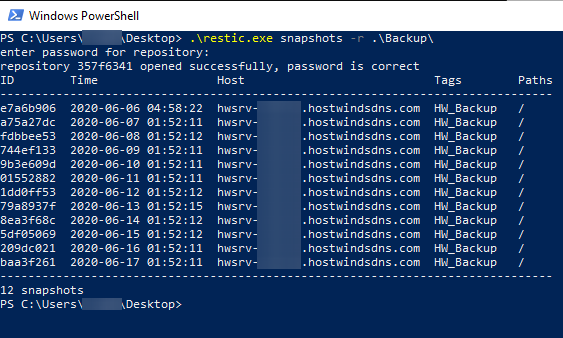
من هناك، يمكنك استعادة النسخ الاحتياطية مع مستريح باستثناء خطوة "تهيئة الريبو" وتذكرها لإضافة "-r / المسار / النسخ الاحتياطي" إلى الأوامر.
الخطوة 4: لاستعادة أحدث نسخة احتياطية من / جذر / دليل Linux VPS لدينا إلى دليل "استعادة" على هذا سطح المكتب:
./restic.exe restore latest -r .\Backup\ --include /root --target .\restore\

ويمكننا أن نرى الملفات الآن في. \ استعادة \ الجذر
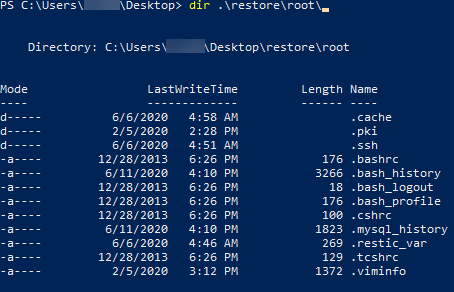
العمل من تخزين الكائنات
بدلا من ذلك، يمكنك تخطي تنزيل النسخ الاحتياطي بأكملها والعمل مع تخزين الكائنات في حساب HostWinds الخاص بك كما لو كنت في الخادم الذي يتم نسخه احتياطيا.للقيام بذلك، ستحتاج إلى تنزيل أو إعادة إنشاء / RECRESST/.RISTEM_VAR أو C: \ Windows \ System32 \ Restic_repo.ps1.
ملف Linux /root/.restic_var:
export AWS_ACCESS_KEY_ID="....."
export AWS_SECRET_ACCESS_KEY="...."
export RESTIC_REPOSITORY="s3:http://sea-storage.cloud.hostwindsdns.com/....."
export RESTIC_PASSWORD="....."
export BACKUP_RETENTION="60"
ملف Windows C: \ Windows \ System32 \ Restic_repo.ps1 هو نفسه، مع ENV: في المقدمة بدلا من التصدير:
$env:AWS_ACCESS_KEY_ID="....."
$env:AWS_SECRET_ACCESS_KEY="...."
$env:RESTIC_REPOSITORY="s3:http://sea-storage.cloud.hostwindsdns.com/....."
$env:RESTIC_PASSWORD="....."
$env:BACKUP_RETENTION="60"
AWS_ACCESS_KEY_ID و AWS_SECECRET_ACCESS_KEY هي مفاتيح تخزين API الخاصة بك من زر API للكائن https://clients.hostwinds.com/cloud/object_storage.php والمسندح هو نقطة النهاية API من مربع الحوار هذا، مع "S3:" في المقدمة واسم الحاوية بعد.ملاحظة موقع الحاوية للنسخ الاحتياطي واستخدام القيم المقابلة في API للكائن.ستكون كلمة المرور في الملف المطابق المطابق على VPS.إذا لم تتمكن من العثور عليه أو عدم الوصول إلى الخادم، فيرجى الاتصال بالدعم الفني عبر التذكرة لأننا لا نستطيع مشاركة كلمات المرور من خلال Livechat.
من هناك، يمكنك التهيئة على جهاز الكمبيوتر المحلي الخاص بك ثم استعادة الملفات تماما كما تم تسجيل الدخول إلى الخادم.
يمكنك استخدام تفاصيل نظام Linux VPS على نظام التشغيل Windows Desktop وعرض اللقطات، واستعادة البيانات، إلخ.:
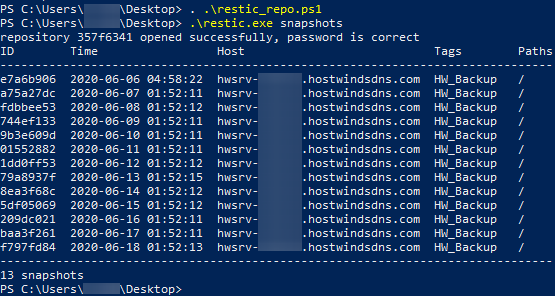
كتب بواسطة Hostwinds Team / يونيو 5, 2021
